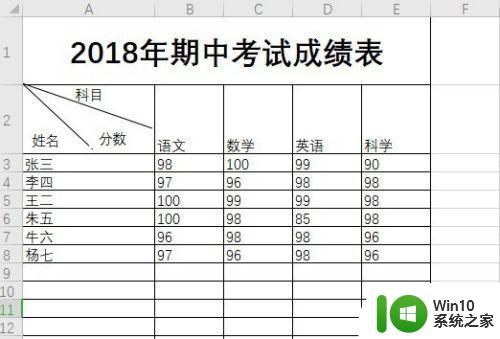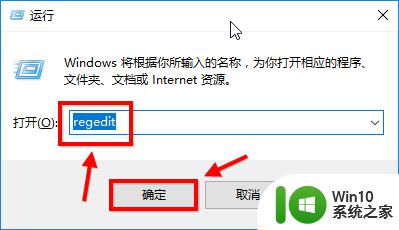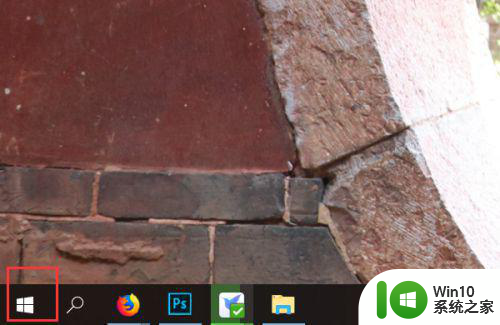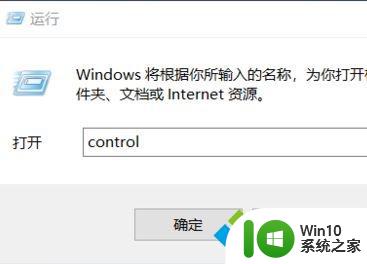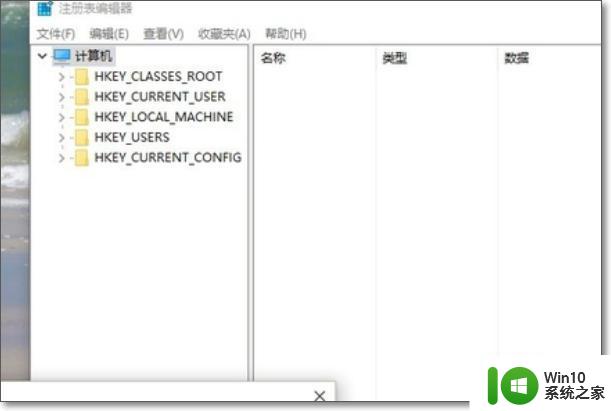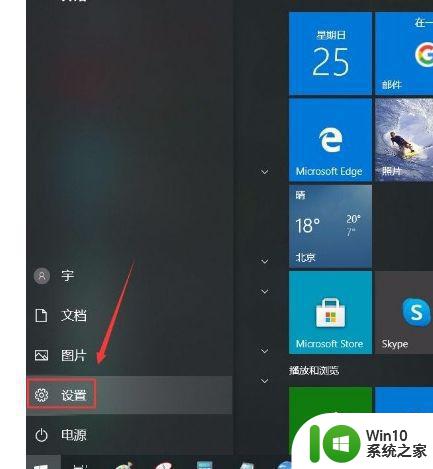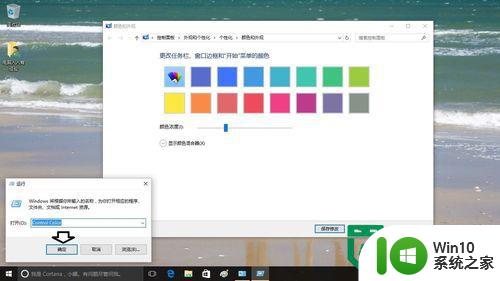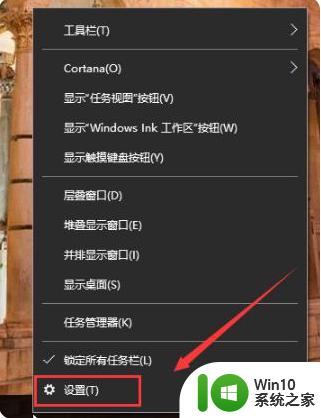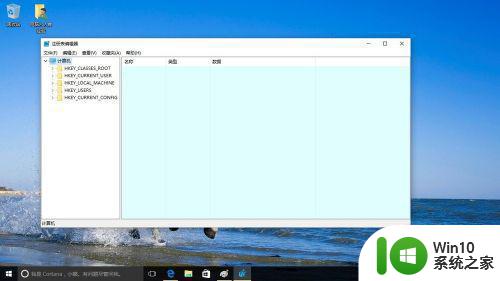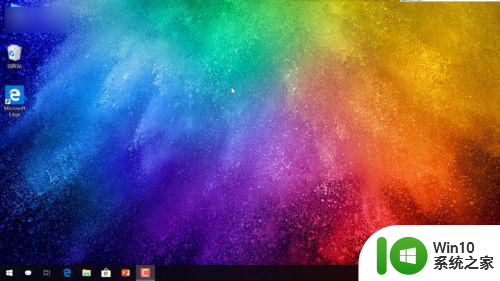win10怎么把pdf格式的背景和a4纸一样 PDF文档添加统一背景方法
更新时间:2024-04-10 10:15:46作者:yang
在日常工作和学习中,我们经常会接触到PDF格式的文档,而对于需要统一背景的PDF文档,特别是希望将其背景调整为A4纸一样的情况下,Win10系统为我们提供了简单易行的方法。通过一些简单的操作,我们可以轻松实现PDF文档背景的统一,让整个文档看起来更加整洁和规范。接下来让我们一起来了解一下Win10系统下如何实现这一功能。
方法如下:
1.右键点击一个多页PDF的文档,点击使用WPS PDF编辑;
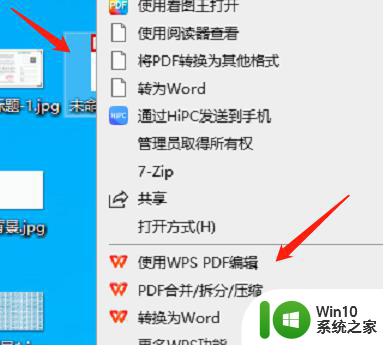
2.打开文件后,点击编辑;
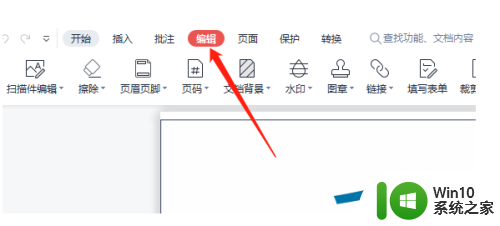
3.先点击文档背景,再点击添加背景;
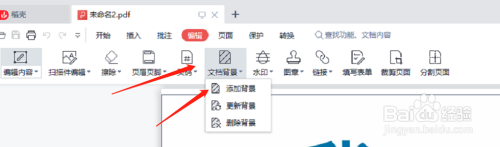
4.先点击图片按钮,再点击浏览。确保适用于全面页面,如图;
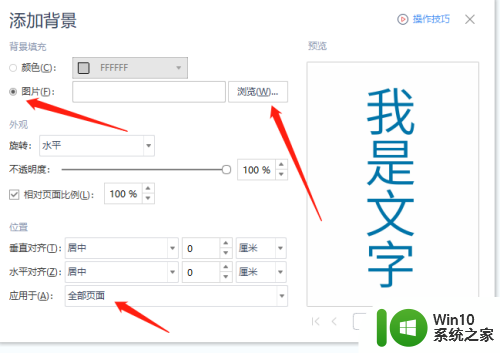
5.点击要用的背景图,再点击打开
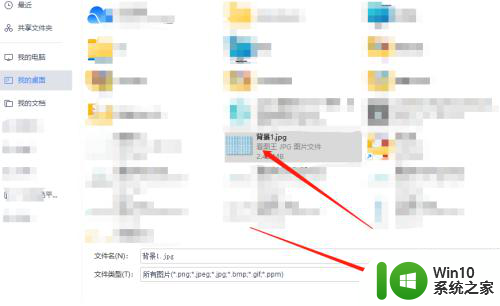
6.点击确定;
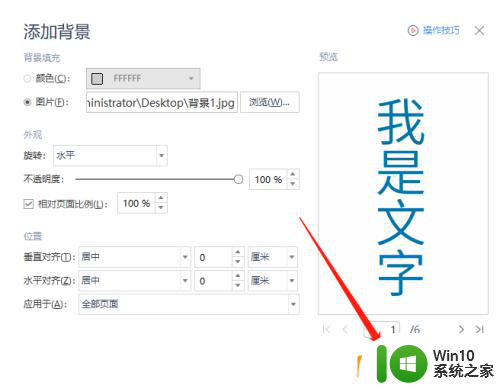
7.这样就完成了,所有页面都添加了同一个背景哦

以上是关于如何使Win10中的PDF格式背景与A4纸上的内容完全相同的方法,如果您遇到这种情况,您可以按照以上方法解决,希望对大家有所帮助。